GUIDE DE DÉMARRAGE RAPIDE
Gigabit d’extérieur AC1200 haute puissance
Prolongateur de portée Wi-Fi/AP/Routeur
VUE D’ENSEMBLE
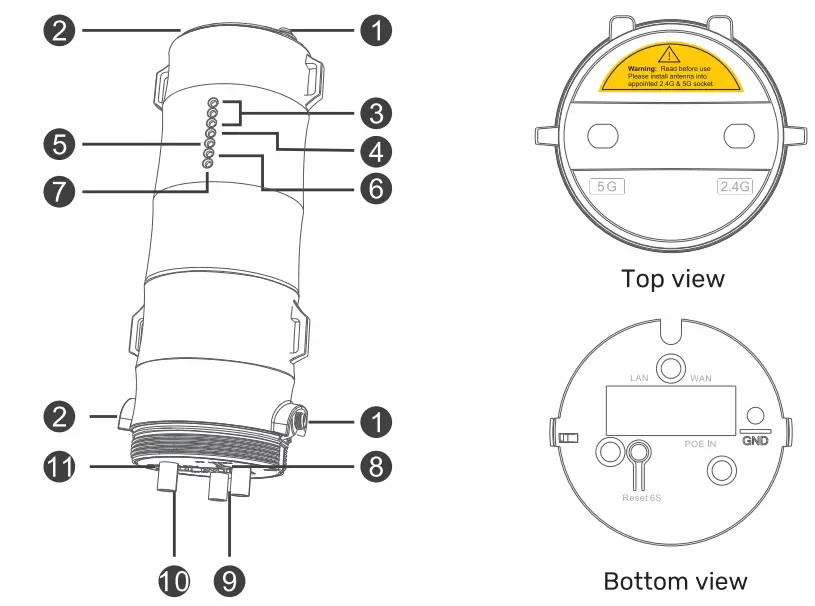
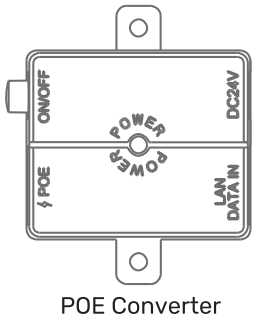
- Connecteurs d’antenne RP-SMA 2.4G
- Connecteurs d’antenne RP-SMA 5G
- LED de signal Wi-Fi
- LED Wi-Fi
- LED WAN
- LED LAN
- LED d’alimentation
- Bouton de réinitialisation
- Port LAN (POE)
- Port WAN (POE)
- Borne de mise à la terre
INDICATEUR LED
| Puissance | Sur | L’appareil est en cours de mise sous tension. |
| Désactivé | L’appareil n’est pas alimenté. | |
| WAN | Sur | Le port Ethernet est connecté. |
| Désactivé | Le port Ethernet est déconnecté. | |
| LAN | Sur | Le port Ethernet est connecté. |
| Désactivé | Le port Ethernet est déconnecté. |
Signal Wi-Fi
| Mode | Description | |||
| AP/Routeur | ON | ON | ON | Puissance de sortie du signal Wi-Fi 100 %. |
| Répéteur | ON | ON | ON | Meilleure réception : signal 75%-100%. |
| ON | ON | OFF | Bonne réception : signal 50%-75%. | |
| ON | OFF | OFF | Faible réception : signal inférieur à 50%. | |
| Clignotant | OFF | OFF | Déconnecté. |
Installation
1. Veuillez suivre les étapes d’installation lors de l’assemblage de l’appareil.
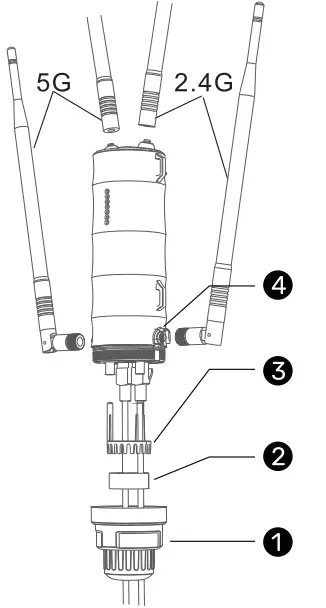 Passez le câble R345 à travers le couvercle en spirale.
Passez le câble R345 à travers le couvercle en spirale.- Passer le câble R345 à travers le joint en caoutchouc.
- Passer le câble R345 dans le support.
- Connectez le câble R345 au port POE IN/WAN.
- Insérez l’antenne 2.4G dans le connecteur RP-SMA externe 2.4G.
- Insérez l’antenne 5G dans le connecteur RP-SMA externe 5G.
- Visser le support.
- Fixer le joint d’étanchéité en caoutchouc au support.
- Visser le couvercle de la spirale.
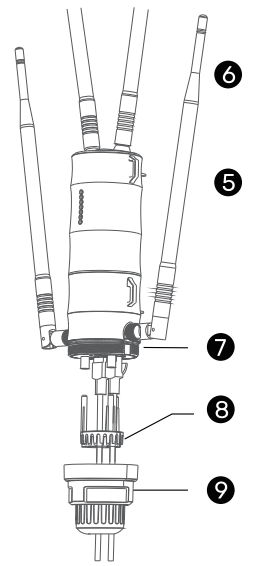
INFO DE BASE
IP par défaut : 192.168.10.1
Connexion : http://wifi.wavlink.com
Mot de passe par défaut : admin
2.4G SSID : WAVLINK-N
5G SSID : WAVLINK-AC
Site Web officiel : www.wavlink.com
Support technique : support@wavlink.com
2. Installez l’appareil :
2.1 Fixez d’abord l’appareil à un endroit solide, puis installez l’appareil dans le support.
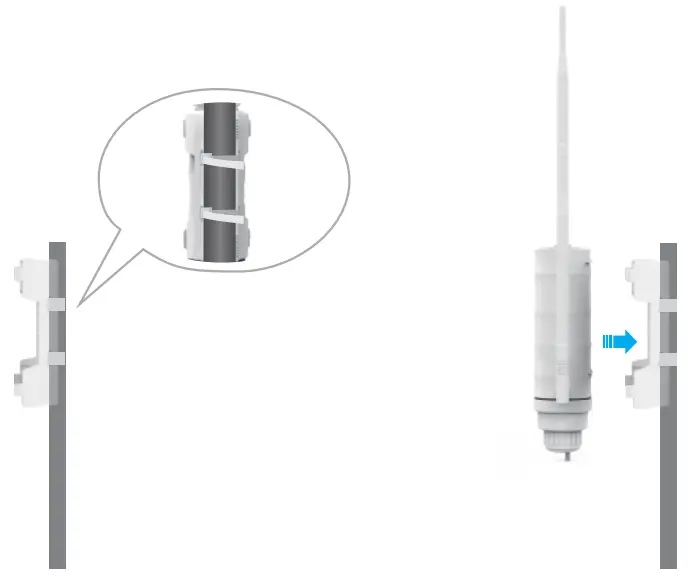
Remarque
Si vous vivez dans une zone où la foudre est fréquente, nous vous suggérons d’installer l’appareil à travers une connexion de mise à la terre afin de renforcer la fonction de résistance à la foudre.
2.2 Veuillez maintenant suivre les étapes ci-dessous.
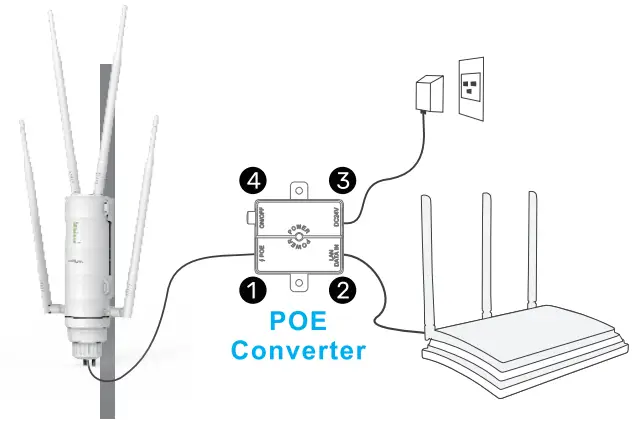 Connectez un câble à tous les ports POE du convertisseur POE.
Connectez un câble à tous les ports POE du convertisseur POE.- Connectez « LAN DATA IN » au « LAN » de votre routeur.
- Branchez l’appareil à l’aide de l’adaptateur d’alimentation.
- Appuyez sur le bouton « ON/OFF » pour allumer ou éteindre l’appareil.
Attention
- Veillez à utiliser un câble Ethernet CAT5e/CAT6 certifié avec des connecteurs R345.
- Veillez à ce que la longueur du câble Ethernet soit inférieure à 60 m (196 ft.).
Configuration
1. Connexion.
1.1 Via Wireless
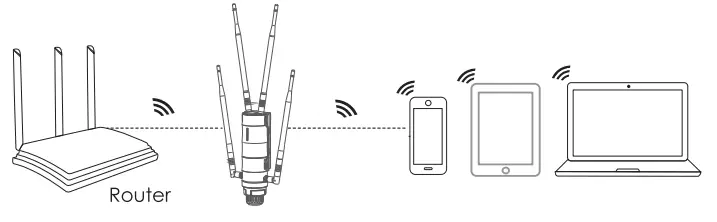
Allumez votre Wi-Fi, recherchez le SSID de ce produit sur vos appareils sans fil (smartphone, tablette, ordinateur portable, etc.) et connectez-vous.
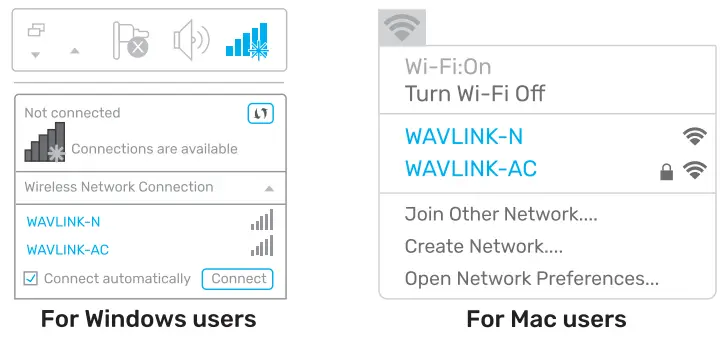
1.2 Via le câble


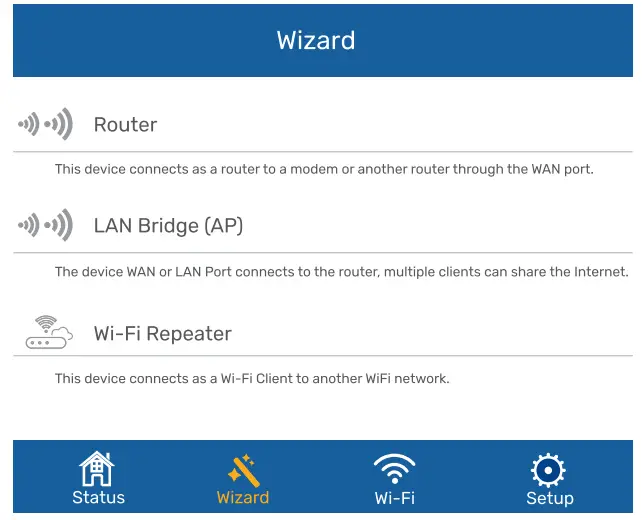
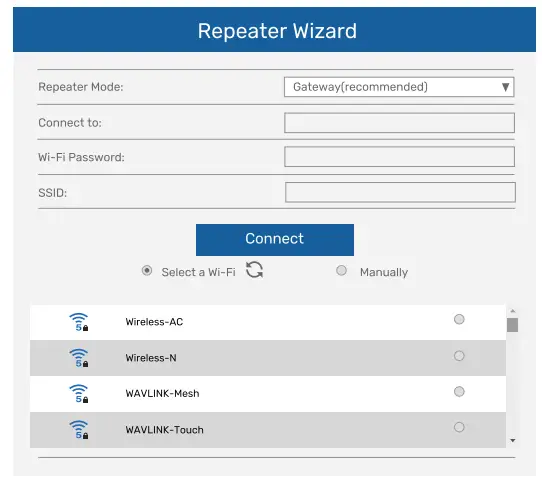
Connectez le câble Ethernet à votre PC/ordinateur portable et au port LAN de l’appareil. Vous pouvez alors commencer à configurer l’appareil.
2. Lancez un navigateur à partir de votre ordinateur portable/PC ou de votre smartphone et saisissez wifi.wavlink.com ou 192.168.10.1 dans le champ adresse. Le mot de passe par défaut est admin.
3. Veuillez sélectionner le mode qui correspond à vos besoins.
3.1 Mode répéteur Wi-Fi
Choisissez un réseau WiFi existant auquel vous connecter et entrez le mot de passe du réseau WiFi existant.
3.2 Mode routeur
Choisissez un type d’Internet et entrez le mot de passe en conséquence.
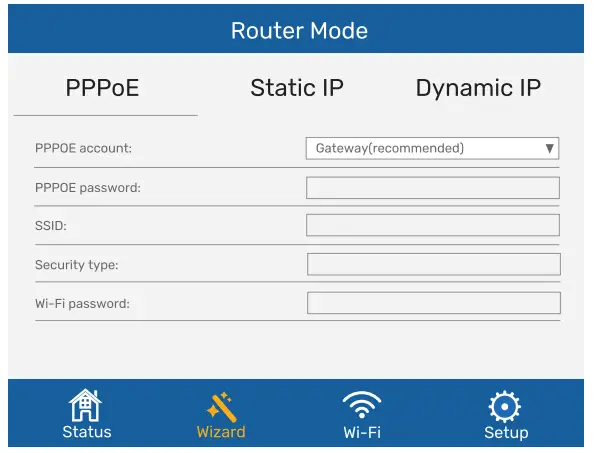
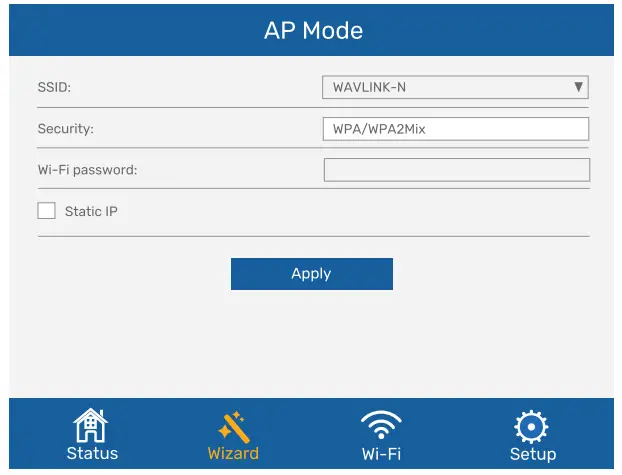
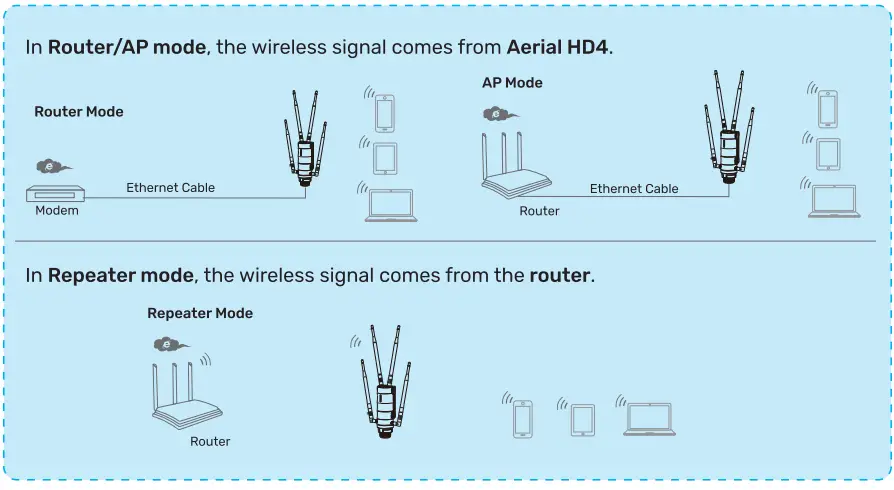
Quel type de WAN dois-je choisir ?
Si vous utilisez la ligne DSL et que votre FAI ne vous fournit qu’un nom de compte et un mot de passe, choisissez PPPoE. Si vous utilisez la télévision par câble ou la fibre optique, choisissez DHCP (Dynamic IP). Si vous recevez des informations telles que l’adresse IP, le masque de sous-réseau et la passerelle par défaut, choisissez l’IP statique.
3.3 Pont LAN (mode AP)
Veuillez définir les informations de sécurité de l’AP Wi-Fi en suivant les instructions.
Configuration Wi-Fi
Sur la page de configuration Wi-Fi, vous pouvez modifier le nom Wi-Fi, le type de sécurité et le mot de passe Wi-Fi (« Remarque » En mode répéteur, le mot de passe du WiFi doit être identique à celui du WiFi hôte).
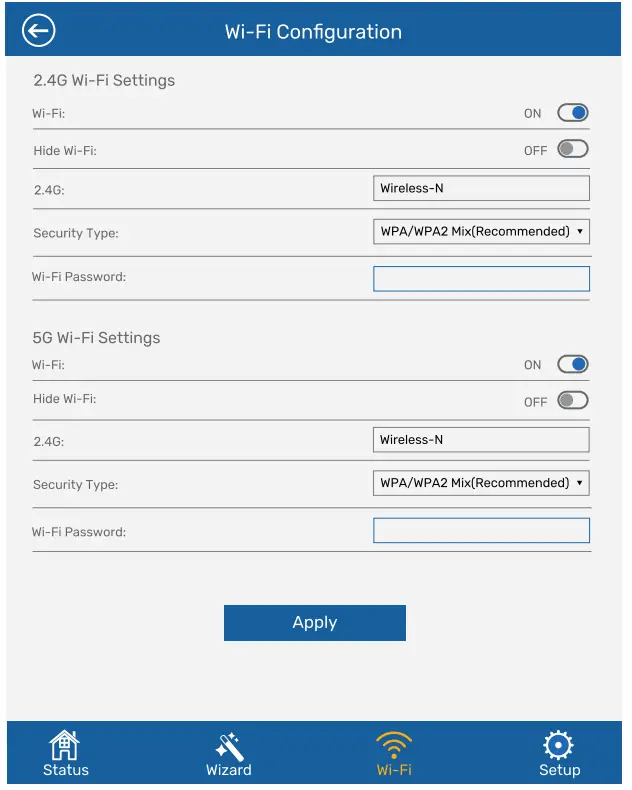
Mise à jour du micrologiciel
Si vous devez mettre à jour le micrologiciel, veuillez suivre les étapes suivantes :
- Téléchargez le dernier fichier du micrologiciel à partir de www.wavlink.com.
- Extraire le micrologiciel du fichier téléchargé.
- Connectez-vous à wifi.wavlink.com ou 192.168.10.1, puis choisissez « Setup » et sélectionnez « Upgrade Firmware ».
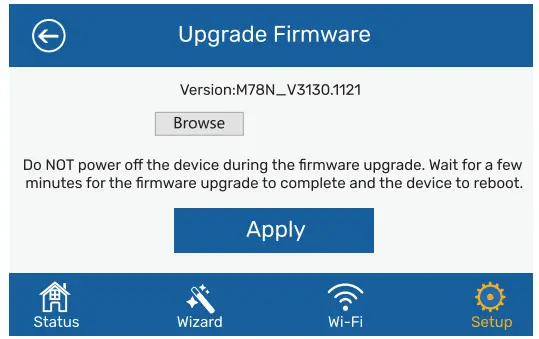
- Cliquez sur Browse/Choose File pour localiser le fichier firmware.
- Cliquez sur Appliquer et attendez la fin du processus de mise à niveau du micrologiciel.
Qu’est-ce qu’une mise à jour du micrologiciel et pourquoi en ai-je besoin ?
Le micrologiciel contient des corrections de bogues et de nouvelles fonctionnalités. Veuillez conserver le micrologiciel le plus récent afin d’améliorer l’expérience d’utilisation du produit. N’utilisez pas le mauvais micrologiciel, sous peine d’endommager votre appareil et d’annuler la garantie du produit.
Pour plus de détails, veuillez visiter notre site web www.wavlink.com Notre support technique : support@wavlink.com
FAQ
– Assurez-vous que votre PC est configuré pour obtenir automatiquement une adresse IP.
– Veuillez vous assurer que vous avez saisi le bon site web.
– Redémarrez votre appareil et réessayez.
– Assurez-vous que votre Internet fonctionne normalement. Si ce n’est pas le cas, contactez votre fournisseur d’accès à Internet.
– Lancez votre navigateur, entrez 192.168.10.1 ou wifl.wavlink.com, puis configurez le guide de démarrage rapide suivant.
– Redémarrez votre appareil et réessayez.
– Appuyez sur le bouton de réinitialisation de l’appareil maillé et maintenez-le enfoncé pendant 6 secondes.
– Veuillez vous reporter à la section 03 pour réinitialiser l’appareil, le mot de passe par défaut est admin.
– Veuillez placer vos appareils maillés dans un espace relativement ouvert afin d’éviter les obstacles tels que les objets métalliques, les murs en béton armé, etc.
Veuillez consulter le site suivant https://www.wavlink.com/en_us/faq.html pour plus de détails.
AVIS DE LICENCE PUBLIQUE GÉNÉRALE GNU
Ce produit comprend des codes logiciels développés par des tiers. Ces codes logiciels sont soumis soit à la licence publique générale GNU (GPL), version 2, juin 1991, soit à la licence publique générale amoindrie GNU (LGPL), version 2.1, février 1999. Vous pouvez copier, distribuer et/ou modifier conformément aux termes et conditions de la GPL ou de la LGPL. Le code source doit être complet. Si vous souhaitez que nous fournissions des fichiers de code source supplémentaires sous licence publique générale GNU (GPL), veuillez nous contacter à ce sujet. Nous nous engageons à respecter les exigences de la licence publique générale GNU (GPL). Nous vous invitons à contacter notre bureau local pour obtenir les logiciels et les licences correspondants. Veuillez nous communiquer vos coordonnées (adresse complète) et le code du produit. Nous vous enverrons gratuitement un progiciel contenant le logiciel et la licence.
Les programmes respectifs sont distribués SANS AUCUNE GARANTIE ; sans même la garantie implicite de MERCHANTABILITÉ ou d’ADAPTATION À UN USAGE PARTICULIER. Veuillez consulter le site web de la licence publique générale GNU pour de plus amples informations.
http://www.gnu.org/licenses/old-licenses/IgpI-2.0.html
http://www.gnu.org/licenses/gpl.html
Directive DEEE & ; Élimination des produits
![]() À la fin de sa durée de vie, ce produit ne doit pas être traité comme un déchet ménager ou général. Il doit être remis au point de collecte approprié pour le recyclage des équipements électriques et électroniques ou renvoyé au fournisseur pour être éliminé.
À la fin de sa durée de vie, ce produit ne doit pas être traité comme un déchet ménager ou général. Il doit être remis au point de collecte approprié pour le recyclage des équipements électriques et électroniques ou renvoyé au fournisseur pour être éliminé.
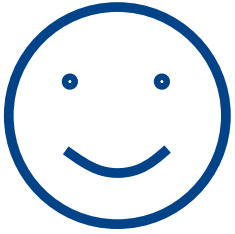

Nous vous remercions de votre attention. pour l’achat
WAVLINK !
WAVLINK (@Wavlink Official)
WAVLINK SUPPORT (@Wavlink TechSupport)
![]()
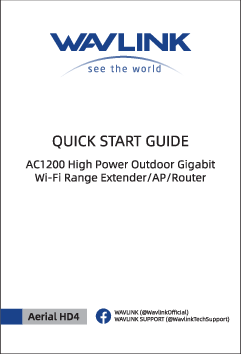 |
WAVLINK AC1200 High Power Outdoor Gigabit WiFi Range Extender/AP/Router [pdf] Guide de l’utilisateur AC1200 High Power Outdoor Gigabit WiFi Range Extender, AC1200 High Power Outdoor Gigabit WiFi Range AP, AC1200 High Power Outdoor Gigabit WiFi Range Router, AC1200, High Power Outdoor Gigabit WiFi Range, High Power Range, Gigabit Range, Power Range, Range, Aerial HD4, Outdoor Gigabit WiFi Range |

